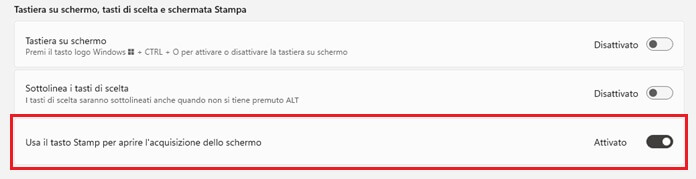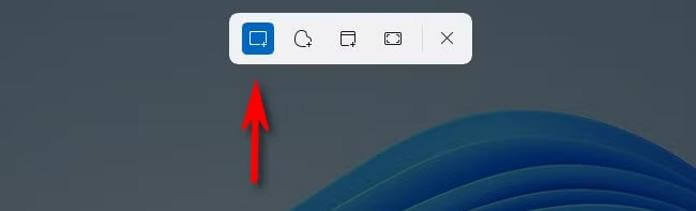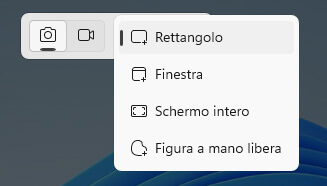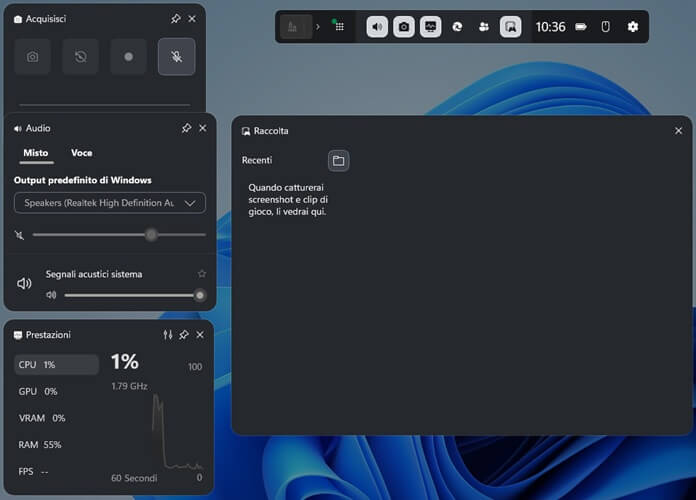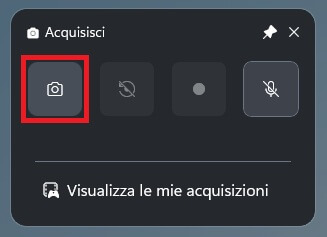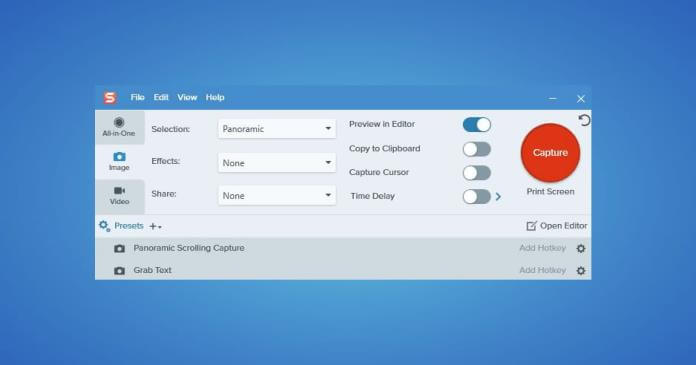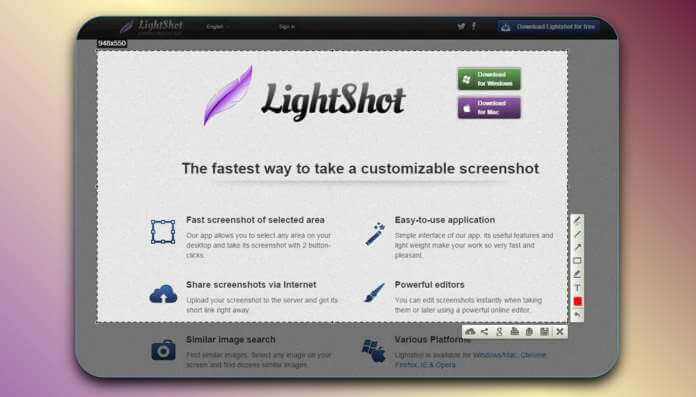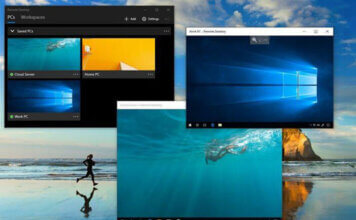Windows 11 è ormai il sistema Microsoft più diffuso su PC desktop, una delle novità più gradite dopo molti anni, sono gli interessanti miglioramenti al sistema degli screenshot. Per mostrarteli tutti, dedicheremo un approfondimento su come fare screenshot su Windows 11.
Se stai utilizzando ancora la vecchia versione di Windows, poi consultare la nostra guida dedicata agli screenshot su Windows 10.
Come saprai, uno screenshot non è altro, come dice il nome “screen-shot” (nella nostra lingua istantanea dello schermo), che una foto di ciò che appare sullo schermo. Gli screenshot sono comodissimi per mostrare una schermata, un passaggio, ecc.
Ti ricordiamo però di fare attenzione, uno screenshot condiviso mostrando ciò che hai sullo schermo potrebbe metterti anche nei guai. Assicurati sempre di non riprendere informazioni sensibili, o cose che potrebbero danneggiare la tua reputazione.
Fare screenshot su Windows 11 con il tasto Stamp
Il metodo più semplice e veloce per catturare l’intero schermo su Windows 11 è utilizzare il tasto Stamp (o PrtScn, a seconda della tastiera). Premendolo, l’immagine dello schermo viene copiata negli appunti, pronta per essere incollata (Ctrl+V) in applicazioni come Paint, Word o software di messaggistica.
Se invece hai bisogno fare uno screenshot di una singola finestra piuttosto che di tutto lo schermo, premi Alt + Stamp. Questo metodo consente di risparmiare tempo e riduce la necessità di ulteriori modifiche, rendendolo ideale per chi lavora con più applicazioni contemporaneamente.
Per salvare automaticamente l’immagine, puoi usa la combinazione di tasti Windows + Stamp: lo screenshot verrà archiviato nella cartella predefinita Immagini > Screenshot. Questa funzionalità elimina la necessità di incollare manualmente l’immagine, rendendola perfetta per chi cattura schermate frequentemente.
Quando il tasto Stamp apre lo Strumento di cattura
Con l’aggiornamento di Windows 11, il tasto Stamp può aprire direttamente lo Strumento di cattura.
Questa funzione può essere disabilitata andando su “Impostazioni” poi su “Accessibilità” e infine su “Tastiera” e disattivando l’opzione relativa.
Così facendo, il tasto Stamp tornerà alla sua funzione tradizionale.
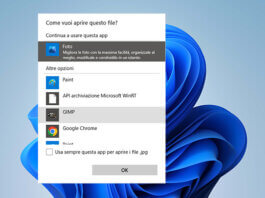 Come modificare i programmi predefiniti su Windows 11Come modificare i programmi predefiniti su Windows 11Cambiare programmi predefiniti su Windows 11 è stato reso meno intuitivo rispetto ai precedenti sistemi operativi della Microsoft. Il caso più evidente riguarda il browser per la navigazione su Internet: [...]Continua a leggere
Come modificare i programmi predefiniti su Windows 11Come modificare i programmi predefiniti su Windows 11Cambiare programmi predefiniti su Windows 11 è stato reso meno intuitivo rispetto ai precedenti sistemi operativi della Microsoft. Il caso più evidente riguarda il browser per la navigazione su Internet: [...]Continua a leggereLo Strumento di cattura di Windows 11
Proprio lo Strumento di cattura, è una delle novità più gradite di Windows 11. Finalmente è disponibile uno strumento avanzato che permette di fare screenshot su Windows 11 in modo rapido, un’applicazione comoda che permette di personalizzare le modalità di acquisizione.
Strumento di cattura su Windows 11 può essere avviato premendo il tasto “Stamp” (se non hai disabilitato l’opzione mostrata prima) oppure dal menu Start cercando “Strumento di cattura” o premendo la combinazione Windows + Maiusc + S.
All’avvio dell’applicazione Strumento di cattura una barra di selezione apparirà nella parte superiore dello schermo: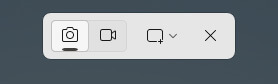
- Rettangolo, che cattura un’area specifica con una forma rettangolare.
- Finestra, per fare uno screenshot di una finestra specifica.
- Schermo intero, cattura tutto lo schermo, è molto utile se usi monitor multipli.
- Figura a mano libera, ti consente di disegnare una forma irregolare per selezionare solo l’area desiderata.
Dopo aver selezionato l’area, l’immagine viene salvata negli appunti e può essere incollata in qualsiasi applicazione compatibile. In alternativa, è possibile salvarla come file o annotarla direttamente e comodamente nello Strumento di cattura.
Questa è un’interessante utility che semplifica un po’ la vita a chi vuole fare screenshot su Windows 11. Se stai cercando altre utility che semplificano l’utilizzo di Windows, non puoi perderti la nostra guida ai PowerToys, ti assicuriamo che dopo averli provati non potrai più farne a meno.
 Come installare Windows 11Come installare Windows 11Dopo 6 anni di onorato servizio, Windows 10 lascia il posto al suo successore, ovvero il nuovo sistema operativo di casa Microsoft, Windows 11. Se ti stai chiedendo come installare [...]Continua a leggere
Come installare Windows 11Come installare Windows 11Dopo 6 anni di onorato servizio, Windows 10 lascia il posto al suo successore, ovvero il nuovo sistema operativo di casa Microsoft, Windows 11. Se ti stai chiedendo come installare [...]Continua a leggereXbox Game Bar per fare screenshot con Windows 11 durante il gioco
Se sei un videogiocatore, utilizzare lo “Strumento di cattura” potrebbe non esattamente il massimo della comodità, per questo Microsoft ha pensato anche a te, inserendo la possibilità di fare instantanee e clip di gioco nella Xbox Game Bar, integrata in Windows 11. Questo strumento può essere attivato premendo la combinazione di tasti Windows + G, che apre un’interfaccia sovrapposta al desktop o al gioco in esecuzione, senza interromperlo.
Acquisizione di screnshot su Windows 11 durante il gioco con Game Bar
Come abbiamo detto, la Xbox Game Bar include un’opzione dedicata per catturare schermate direttamente durante il gioco o l’uso di altre applicazioni.
Basta cliccare sull’icona della fotocamera nella barra degli strumenti per salvare un’immagine della schermata corrente. In alternativa puoi usare la combinazione di tasti Windows + Alt + Stamp per eseguire la stessa operazione in modo rapido, senza aprire la barra.
Se invece vuoi catturare un video, puoi procedere premendo Windows + Alt + R, è possibile avviare e interrompere la registrazione. Questa funzione è particolarmente utile per immortalare i tuoi momenti epici durante una partita oppure per creare tutorial.
Gli screenshot e i video catturati con la Xbox Game Bar vengono automaticamente salvati nella cartella predefinita che trovi nel percorso “Utente> Video > Catture”. Questo sistema centralizzato facilita la gestione dei file acquisiti e semplifica la condivisione diretta sui social media o tramite e-mail.
Sebbene sia stata progettata per i videogiochi, devi sapere che la Xbox Game Bar funziona con qualsiasi applicazione su Windows 11. Può essere utilizzata per catturare schermate di software o browser, rendendola versatile e utile anche quando non giochi.
Se vuoi personalizzare le impostazioni della Game Bar, puoi accedervi tramite l’icona dell’ingranaggio, è possibile modificare il percorso di salvataggio degli screenshot e dei video, scegliere la qualità di registrazione e abilitare l’acquisizione dell’audio. È possibile, inoltre, configurare scorciatoie personalizzate per rendere l’esperienza ancora più rapida.
 Come doppiare video con programmi e app gratisCome doppiare video con programmi e app gratisDoppiare un video può tornare utile se ad esempio vuoi condividere una clip divertente sui social, postare un filmato girato durante le ultime vacanze aggiungendo una narrazione personale, oppure fare [...]Continua a leggere
Come doppiare video con programmi e app gratisCome doppiare video con programmi e app gratisDoppiare un video può tornare utile se ad esempio vuoi condividere una clip divertente sui social, postare un filmato girato durante le ultime vacanze aggiungendo una narrazione personale, oppure fare [...]Continua a leggereApp alternative per fare screenshot
Nonostante Windows 11, come abbiamo visto, offra strumenti integrati potenti, alcuni utenti scelgono software di terze parti che offrono funzionalità più avanzate.
Questi programmi si distinguono per opzioni di editing, personalizzazione e condivisione, ideali per esigenze professionali o creative.
Ecco alcune interessanti alternative per fare screenshot su Windows 11:
Uno dei software più popolari è Snagit, noto per il suo focus sull’editing dettagliato e la capacità di catturare intere pagine web scorrendo automaticamente.
È apprezzato dai professionisti grazie a strumenti per annotazioni avanzate e un’interfaccia intuitiva che permette di creare tutorial visivi completi.
Anche se è a pagamento, la sua ricchezza di opzioni lo rende un investimento ideale per chi lavora regolarmente con contenuti visivi.
Download| Snagit
Lightshot, invece, è una soluzione più leggera e gratuita, ideale per chi cerca rapidità e semplicità.
Permette di selezionare aree dello schermo e aggiungere annotazioni in tempo reale. La sua integrazione con piattaforme cloud consente di salvare e condividere le immagini online senza doverle gestire localmente.
Download| Lightshot
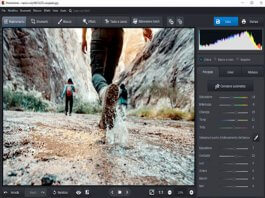 I migliori editor di foto per Windows 11I migliori editor di foto per Windows 11Ci sono molti aspetti da considerare per scegliere l'editor fotografico ideale. Con l'uscita del nuovo sistema operativo di Microsoft, che si sta diffondendo sempre più e che probabilmente diventerà un [...]Continua a leggere
I migliori editor di foto per Windows 11I migliori editor di foto per Windows 11Ci sono molti aspetti da considerare per scegliere l'editor fotografico ideale. Con l'uscita del nuovo sistema operativo di Microsoft, che si sta diffondendo sempre più e che probabilmente diventerà un [...]Continua a leggereGreenshot, un altro software gratuito, è apprezzato per la sua versatilità e per la possibilità di configurare profili di cattura specifici. Ad esempio, consente di scegliere automaticamente dove salvare gli screenshot, quale formato utilizzare e se applicare modifiche standard come bordi o watermark.
Download| Greenshot
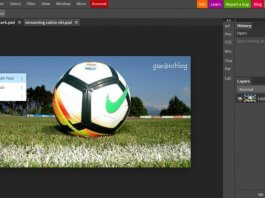 Come rimuovere scritte e loghi (watermark) da foto e immaginiCome rimuovere scritte e loghi (watermark) da foto e immaginiNavigando su internet si incontrano spesso immagini con loghi, scritte o watermark. Rimuoverli è fortunatamente semplice e non servono tool costosi o complessi da utilizzare. A volte un watermark (filigrana) serve a [...]Continua a leggere
Come rimuovere scritte e loghi (watermark) da foto e immaginiCome rimuovere scritte e loghi (watermark) da foto e immaginiNavigando su internet si incontrano spesso immagini con loghi, scritte o watermark. Rimuoverli è fortunatamente semplice e non servono tool costosi o complessi da utilizzare. A volte un watermark (filigrana) serve a [...]Continua a leggereIl nostro approfondimento su come fare screenshot su Windows 11 è giunto a conclusione, se non vuoi perderti nessuna delle nostre guide in arrivo, seguici tramitei nostri canali Telegram!